صفحه نمایش اسپلش یکی از جنبه های مهم دسکتاپ شما است. شما به راحتی می توانید بین چند صفحه نمایش در فدورا جابجا شوید، تنها با چند دستور.
یکی از بهترین چیزهایی که در مورد لینوکس وجود دارد، تعداد نامحدودی از روشهایی است که میتوانید سیستم خود را سفارشی کنید. در میان تمام گزینههای موجود، یکی از راههای مطمئن برای متمایز کردن سیستم شما استفاده از یک صفحه نمایش منحصر به فرد است.
اگرچه این چیزی نیست که به شدت تبلیغ شود، اما در واقع 11 صفحه نمایش مختلف برای لینوکس فدورا در دسترس است. بهتر از همه، میتوانید از یک گزینه روی صفحه به گزینه دیگر سوئیچ کنید، بیش از دو دستور ترمینال سریع که اجرای آنها فقط چند ثانیه طول میکشد. در اینجا نحوه عملکرد آن آمده است.
تغییر صفحه نمایش Splash Plymouth در فدورا
برنامهای که راهاندازی و خاموش کردن صفحههای اسپلش را در فدورا مدیریت میکند، پلیموث نام دارد. برای تغییر این صفحهها، چیزی را تغییر میدهید که موضوع پلیموث نامیده میشود. فدورا به صورت پیشفرض دارای تعدادی نصب شده است، و سپس چندین مورد دیگر وجود دارد که میتوانید از طریق مدیریت بسته DNF نصب کنید.
با وارد کردن دستور زیر میتوانید به تمی که در حال حاضر نصب شده است تغییر دهید:
sudo plymouth-set-default-theme <theme-name> -R
تغییرات بلافاصله اعمال خواهند شد و هنگامی که سیستم خود را راه اندازی مجدد می کنید، صفحه نمایش جدید را مشاهده خواهید کرد.
برای دیدن تم هایی که در حال حاضر روی سیستم شما نصب شده اند، کافی است وارد کنید:
sudo plymouth-set-default-theme --list
سیستم با لیست کوتاهی از نامهایی که میتوانید با دستور قبلی برای تغییر موضوع استفاده کنید، پاسخ میدهد. اگر می خواهید به تم پیش فرض پلیموث برگردید، به سادگی وارد کنید:
sudo plymouth-set-default-theme --reset
برای پیدا کردن تم های جدید در دسترس برای نصب، از DNF استفاده کنید:
sudo dnf search plymouth-theme
تم های Plymouth از قبل در فدورا نصب شده است
هر چند نگران نباشید. ما دستورات دقیقی را که برای نصب و جابجایی به هر یک از تم هایی که در حال حاضر برای لینوکس فدورا در دسترس هستند، فهرست می کنیم. برای سادگی، اجازه دهید هر یک از آنها را به ترتیب حروف الفبا مرور کنیم.
1. تم نسیم پلیموث
تم Breeze تم پیش فرض محیط دسکتاپ KDE است. با تغییر تم پلیموث به Breeze، رایانه شما لوگوی KDE را با یک چرخ دنده کوچک در حین بارگیری فدورا نشان می دهد.
برای استفاده از تم Breeze Plymouth:
sudo dnf install plymouth-theme-breeze
sudo plymouth-set-default-theme breeze -R
2. موضوع شارژ پلیموث
موضوع Charge نمای لوگوی فدورا را نمایش میدهد و با بارگیری سیستم، آن را شارژ میکند. هنگامی که شبح کامل شد، علامت تجاری Fedora infinity “F” در مرکز ظاهر می شود.
برای استفاده از تم Charge Plymouth:
sudo dnf install plymouth-theme-charge
sudo plymouth-set-default-theme charge -R
3. تم جزئیات پلیموث
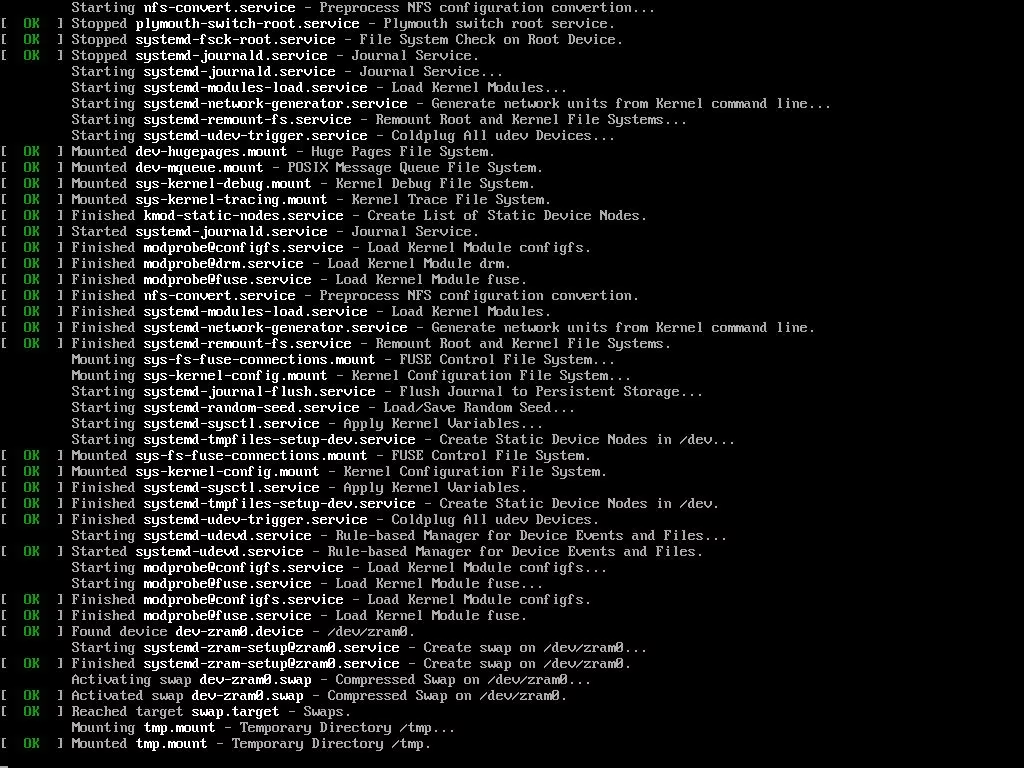
تم Details واقعاً مانند استفاده از هیچ تم است. این موضوع به جای نمایش یک تصویر در حین بارگذاری سیستم، پرده را کنار میکشد و به شما امکان میدهد ببینید چه اتفاقی در “زیر کاپوت” میافتد، همانطور که فدورا مقداردهی اولیه میکند و سیستم را برای شما آماده میکند.
برای استفاده از تم Details Plymouth:
sudo plymouth-set-default-theme details -R
4. The Plymouth Fade-In Theme
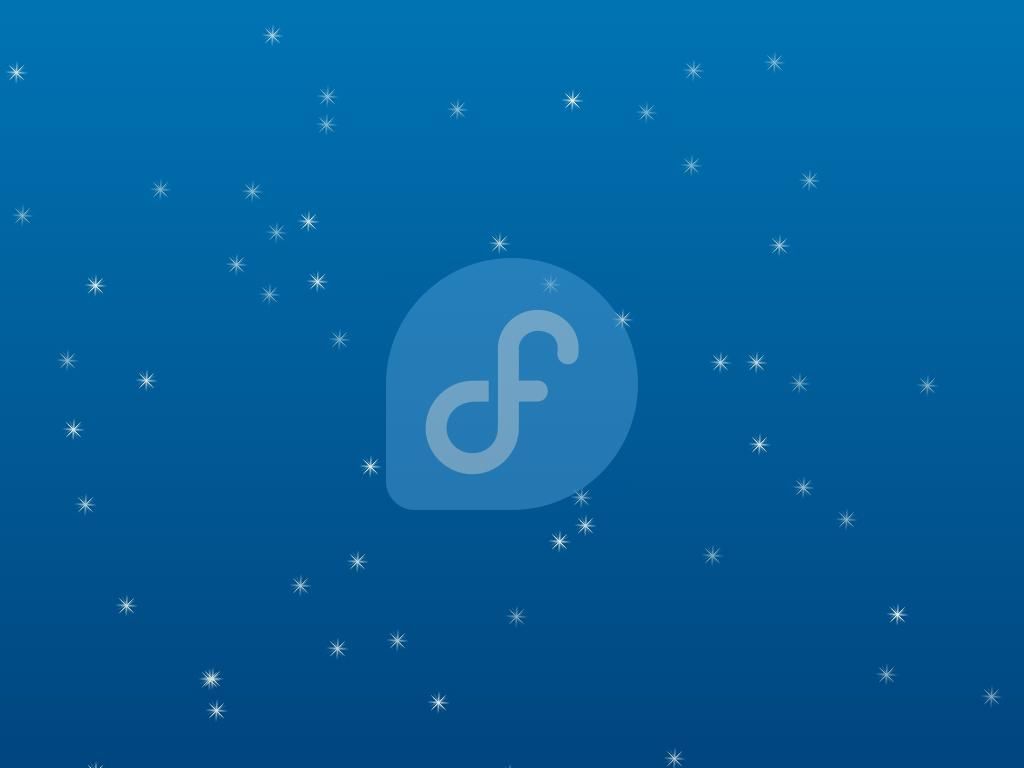
تم Fade-in لوگوی فدورا را در وسط صفحه در پس زمینه آبی نشان می دهد. با لود شدن سیستم، میدانی از ستاره های متحرک در سراسر صفحه نمایش شما محو می شود.
برای استفاده از تم Fade-in Plymouth در فدورا:
sudo dnf install plymouth-theme-fade-in
sudo plymouth-set-default-theme fade-in -R
5. تم هات داگ پلیموث
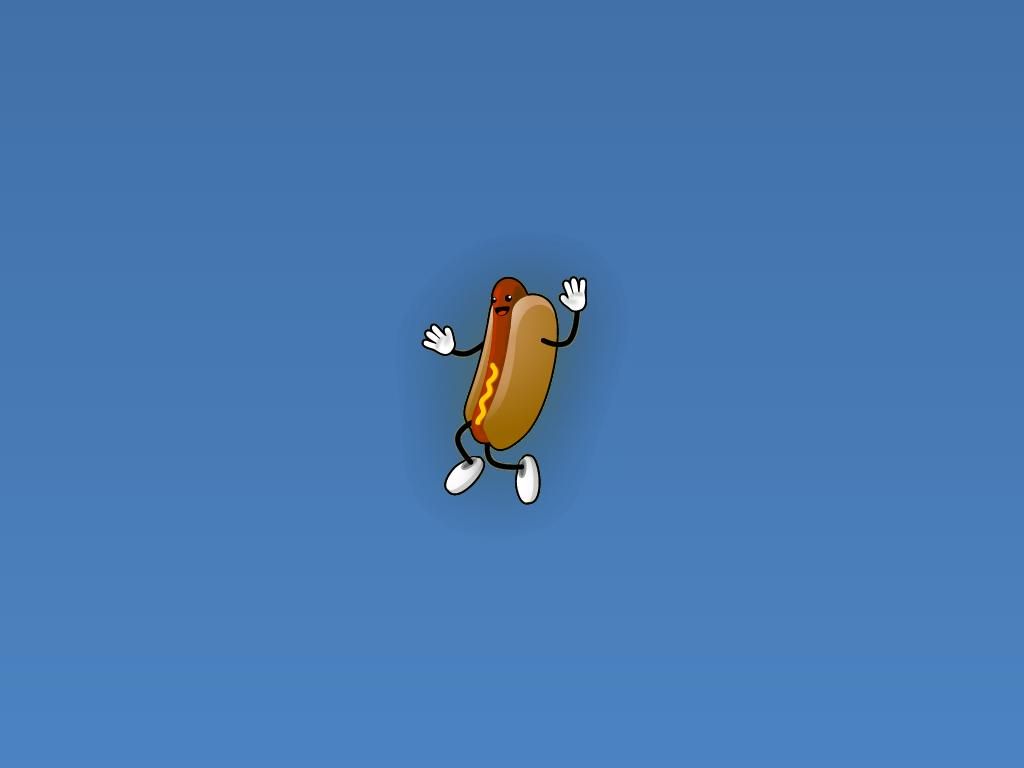
تم هات داگ احتمالاً غیرمعمول ترین تم این دسته است. یک شخصیت کارتونی هات داگ با صورت، بازوها و پاها در مرکز صفحه نمایش داده می شود. همانطور که سیستم شما بارگذاری می شود، خردل به هات داگ اضافه می شود و به عنوان یک متر پیشرفت عمل می کند.
برای استفاده از تم هات داگ پلیموث:
sudo dnf install plymouth-theme-hot-dog
sudo plymouth-set-default-theme hot-dog -R
6. تم اسکریپت پلیموث
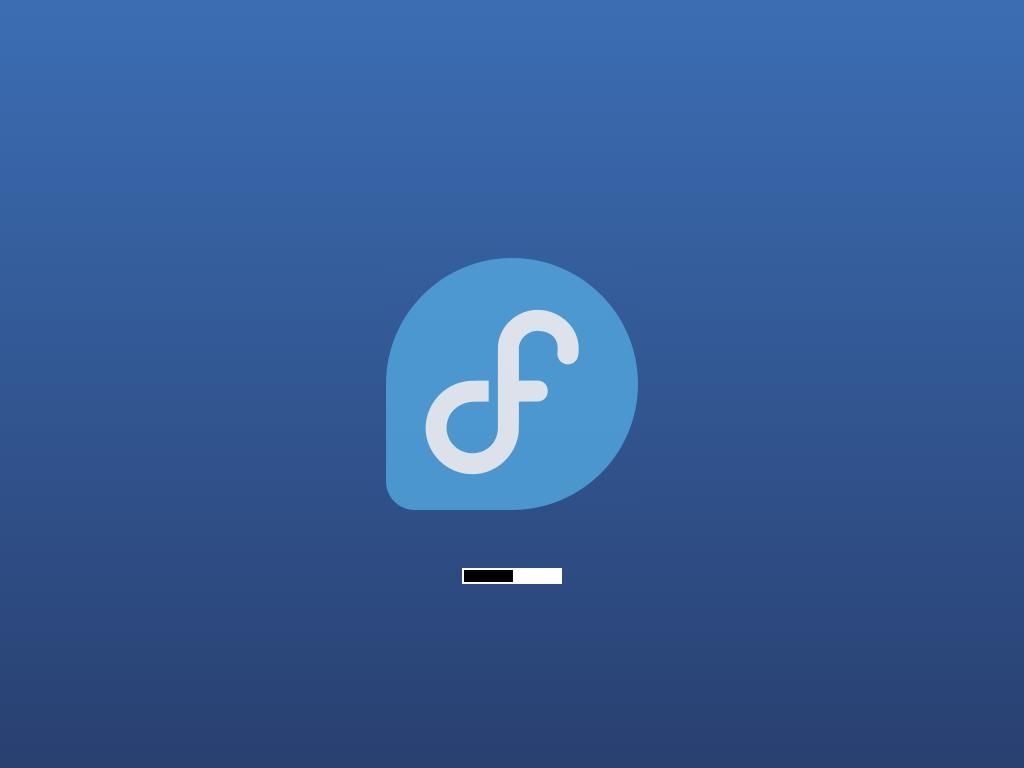
موضوع اسکریپت ساده است. لوگوی فدورا در وسط صفحه نمایش با یک نوار سیاه و سفید کوچک در زیر نشان داده شده است. همانطور که سیستم بارگذاری می شود، رنگ های موجود در نوار به صورت افقی به جلو و عقب نوسان می کنند.
برای استفاده از تم Script Plymouth:
sudo dnf install plymouth-theme-script
sudo plymouth-set-default-theme script -R
7. تم خورشیدی پلیموث
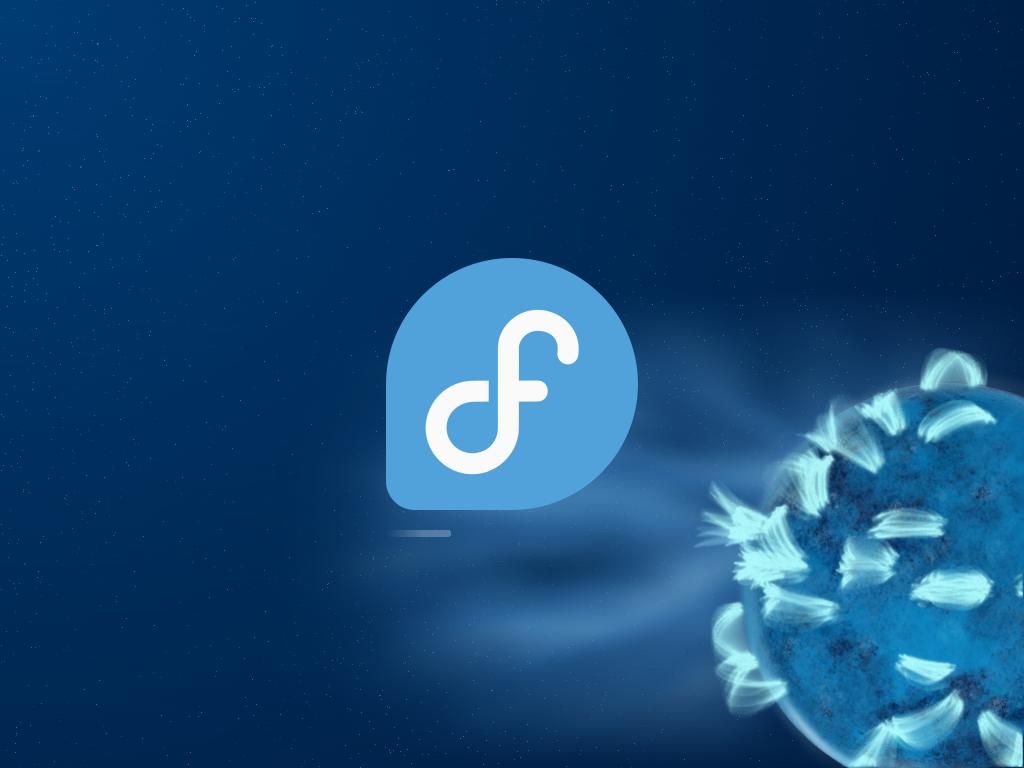
تم خورشیدی تقریبا مسحور کننده است. یک آرم بزرگ فدورا در مرکز صفحه نمایش با نوار پیشرفت در زیر نشان داده شده است. در گوشه پایین صفحه یک خورشید آبی با شعله های خورشیدی متحرک وجود دارد که با بارگیری سیستم شما از سطح ستاره می پرند.
برای استفاده از تم Solar Plymouth:
sudo dnf install plymouth-theme-solar
sudo plymouth-set-default-theme solar -R
8. تم اسپینفینیتی پلیموث
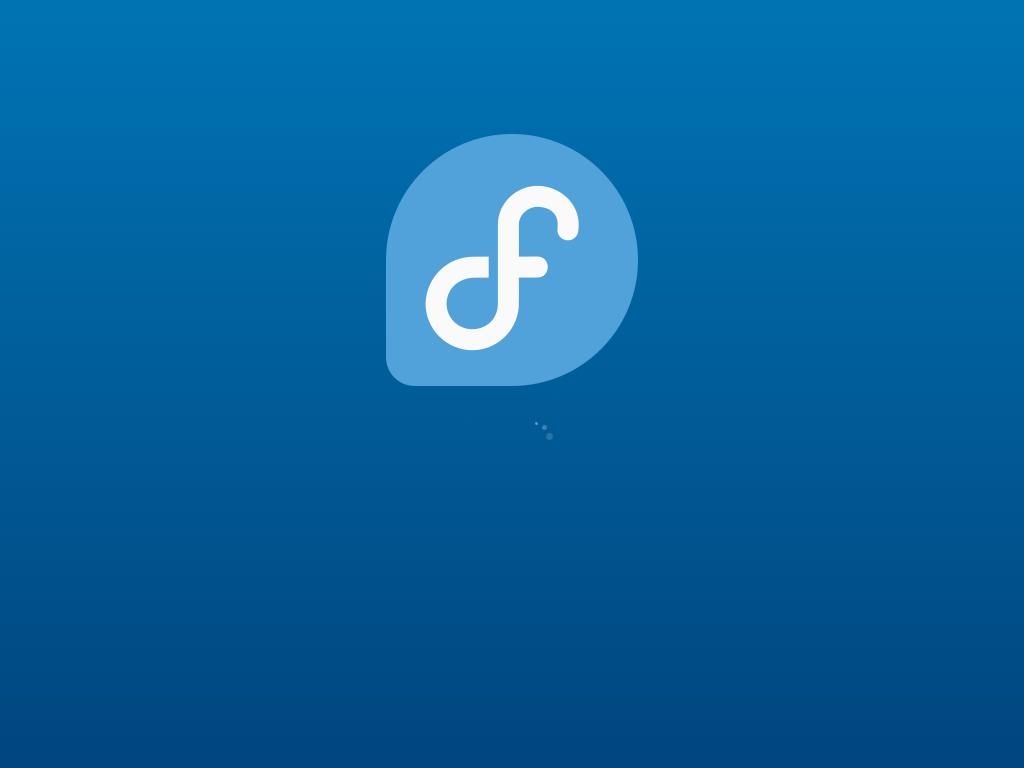
گرفتن تم Spinfinity در یک اسکرین شات کمی دشوار است. لوگوی فدورا در وسط صفحه نمایش با یک چرخش از نقطه در زیر آن نشان داده شده است. با این حال، در این اسپینر، به جای اینکه نقاط در یک خط یا دایره معمولی حرکت کنند، مسیری را دنبال می کنند که نماد بی نهایت را تشکیل می دهد.
برای استفاده از تم Spinfinity Plymouth در فدورا:
sudo dnf install plymouth-theme-spinfinity
sudo plymouth-set-default-theme spinfinity -R
9. تم اسپینر پلیموث
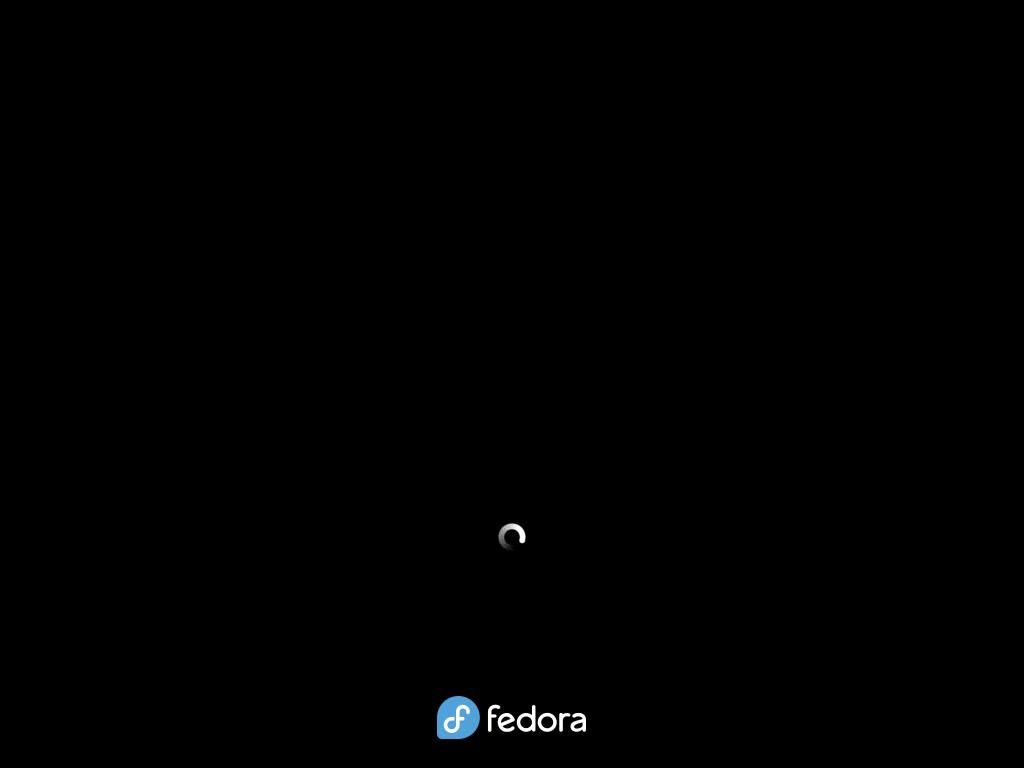
تم Spinner نشان و نام فدورا را در مرکز پایین صفحه در پس زمینه سیاه نشان می دهد. درست بالای لوگو، یک خط سفید ثابت با یک دنباله محو شده در مسیر یک دایره کوچک با بارگیری دسکتاپ حرکت می کند.
برای استفاده از تم Spinner Plymouth:
sudo dnf install plymouth-theme-spinner
sudo plymouth-set-default-theme spinner -R
10. تم متنی پلیموث
تم Text یکی دیگر از تم های مینیمالیستی است. شما به سادگی سه نقطه را در وسط صفحه خواهید دید. همانطور که سیستم بارگذاری می شود، هر نقطه در یک الگوی نوسانی روشن می شود تا زمانی که دسکتاپ شما آماده شود.
برای استفاده از تم Text Plymouth:
sudo plymouth-set-default-theme text -R
11. تم قبیله پلیموث

طرح زمینه Tribar سه نوار پیشرفت در حال حرکت مستقل را نشان می دهد که روی یکدیگر در امتداد لبه پایین صفحه قرار گرفته اند. همانطور که سیستم شما راه اندازی می شود، نوارها از سمت چپ رشد می کنند و در نهایت درست قبل از اینکه دسکتاپ شما ظاهر شود به سمت راست صفحه می رسند.
برای استفاده از تم Tribar Plymouth:
sudo plymouth-set-default-theme tribar -R
اکنون که می دانید چگونه از تم های پلیموث برای تغییر صفحه نمایش اسپلش فدورا استفاده کنید، یک ابزار دیگر در جعبه ترفندهای خود برای سفارشی کردن دسکتاپ لینوکس خود دارید.
اما چرا در آنجا توقف کنید؟ شما همچنین می توانید صفحه نمایش پاشش ترمینال خود را سفارشی کنید تا به آن “چیزی اضافی” خاص بدهید. یا شاید بخواهید آیکون های دسکتاپ و منو خود را سفارشی کنید؟
از صفحه نمایش جدید خود در فدورا لذت ببرید
همچنین کارهای زیادی وجود دارد که می توانید برای سفارشی کردن دسکتاپ لینوکس خود انجام دهید و به آن شخصیتی خاص بدهید. اگر محیط فعلی شما را هیجان زده نمی کند، حتی می توانید به محیط دسکتاپ دیگری بروید. کاوش و آزمایش می تواند نتایج بسیار خوبی داشته باشد.
